Mã QR có thể không còn phổ biến như trước, nhưng chúng vẫn rất hữu ích để chia sẻ thông tin nhanh chóng. Vấn đề là, cách quét nó không phải lúc nào cũng rõ ràng. Nếu bạn là người dùng Android, thì đây là phiên bản gầy.
Cách dễ nhất: sử dụng Google Lens trong Trợ lý
Có thể bạn không nhận ra, nhưng nếu điện thoại của bạn có Trợ lý Google, thì bạn có một cách nhanh chóng, dễ dàng và tự nhiên để quét mã QR ngay trên điện thoại của mình.
Đầu tiên, nhấn và giữ nút home để hiển thị Trợ lý.
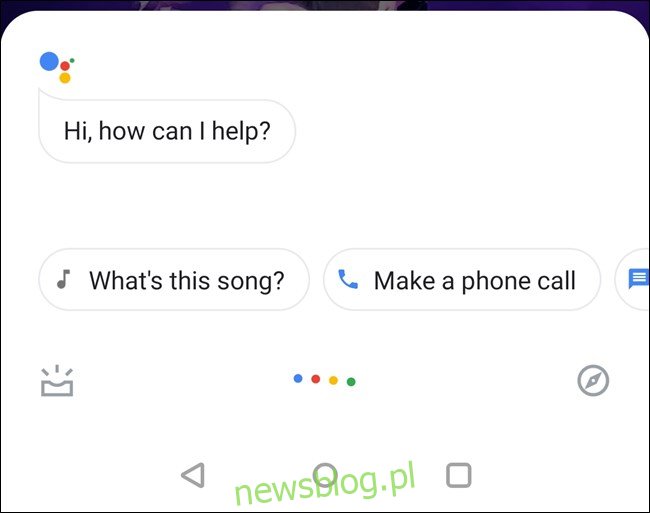
Tùy thuộc vào phiên bản Trợ lý mà bạn có, bạn có thể có nút Ống kính ngay sau khi Trợ lý xuất hiện. Tuy nhiên, rất có thể, bạn cần chạm vào nó để nó ngừng nghe lệnh thoại. Chỉ cần chạm vào các chấm màu.
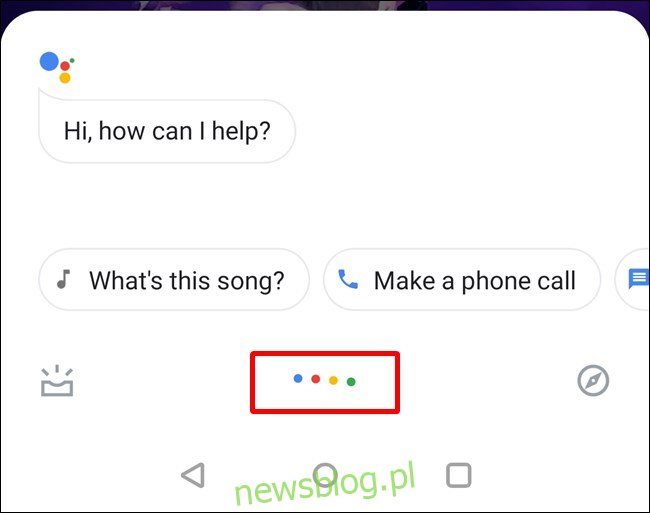
Khi ngừng nghe, các tùy chọn mới sẽ khả dụng: ống kính ở bên trái micrô, bàn phím ở bên phải. Nhấn vào nút “Ống kính”.
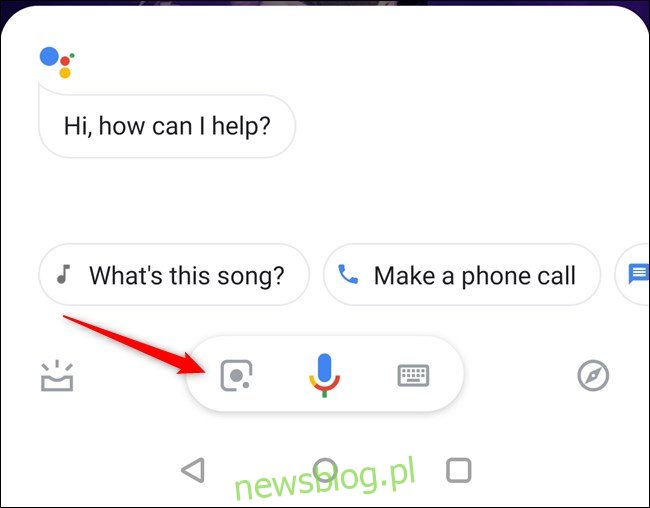
Nếu bạn đang sử dụng Ống kính lần đầu tiên, bạn cần kích hoạt nó. Chỉ cần làm theo hướng dẫn và sau đó cấp cho nó quyền truy cập vào máy ảnh của bạn. Lần đầu tiên bạn chạy nó, nó sẽ cung cấp cho bạn tổng quan nhanh về những điều bạn có thể làm với Lens.
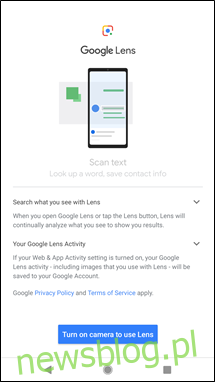
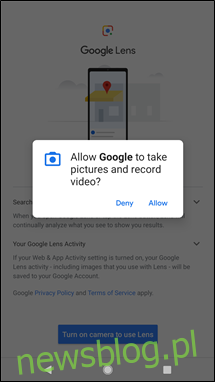
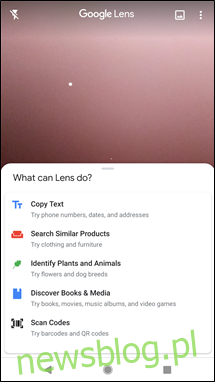
Chỉ cần vuốt nó và đưa QR vào chế độ xem camera. Trong vài giây, nó sẽ cho bạn biết mã QR là gì – chỉ cần nhấn vào mã đó để thực thi. Vì vậy, trong trường hợp thử nghiệm của chúng tôi, việc nhấn vào QR sẽ dẫn đến newsblog.pl.com.
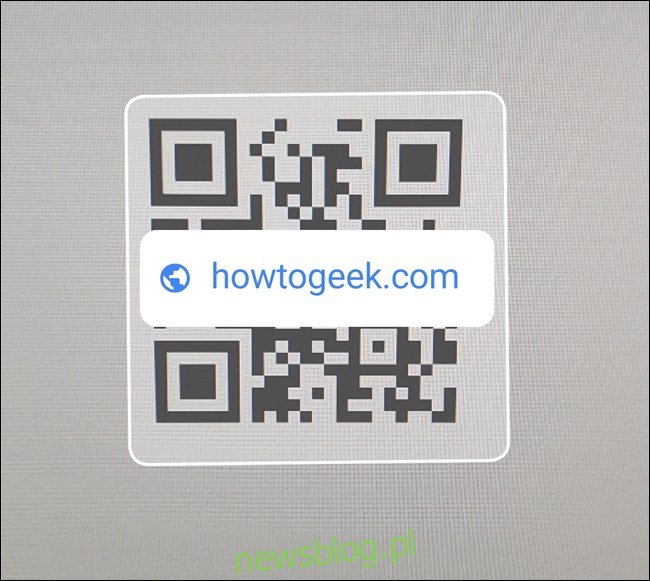
Miếng bánh.
Tùy chọn hai: sử dụng ứng dụng Google Lens
Một số người có thể lập luận rằng nó thực sự dễ dàng hơn tùy chọn đầu tiên, và tôi sẽ nói rằng … có thể. Lý do duy nhất khiến tôi nghĩ tùy chọn đầu tiên dễ dàng hơn là vì điện thoại của bạn đã có tùy chọn này – hầu hết tất cả điện thoại Android hiện đại đều có Trợ lý, vì vậy bạn không cần cài đặt ứng dụng khác.
Nhưng nếu bạn muốn cài đặt các ứng dụng khác, bạn đã hoàn tất.
Trước tiên, hãy kích hoạt Cửa hàng Google Play và truy cập trang Google Lens. Cài đặt cậu bé hư này.
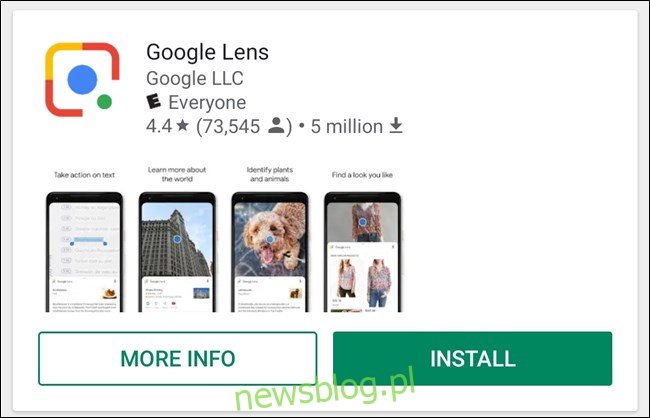
Sau khi cài đặt, bạn cần cấp quyền cho nó, v.v. (giả sử bạn chưa làm như vậy trong Trợ lý).
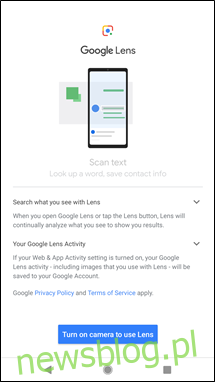
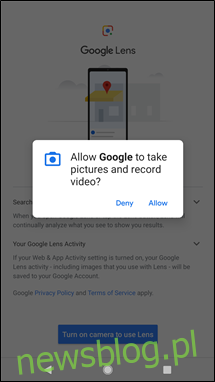
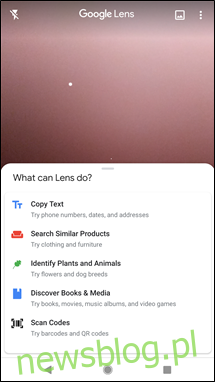
Từ đó, chỉ cần quét mã QR của bạn.
Sẵn sàng và sẵn sàng. Bây giờ, bất cứ khi nào bạn muốn quét QR, hãy khởi chạy Lens và thực hiện. Ngay sau đây.
